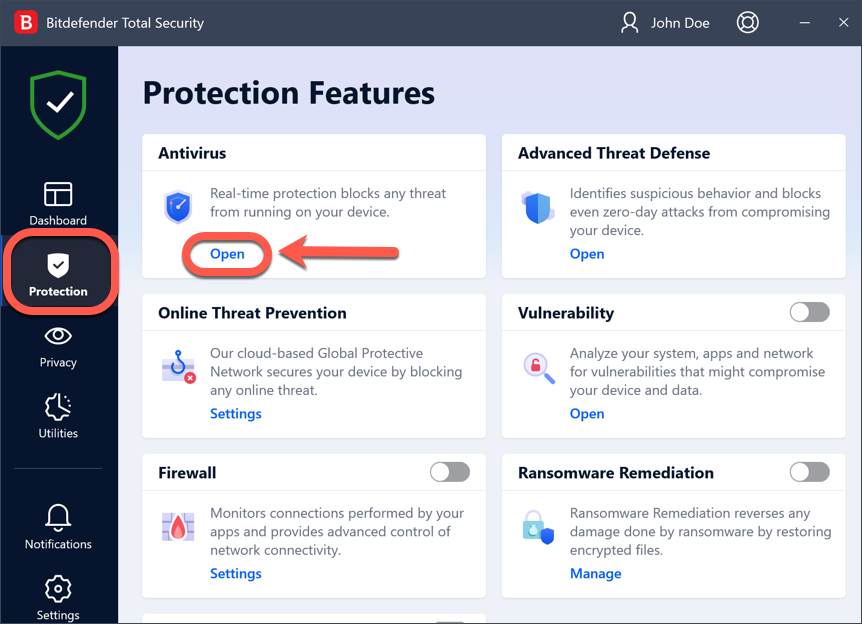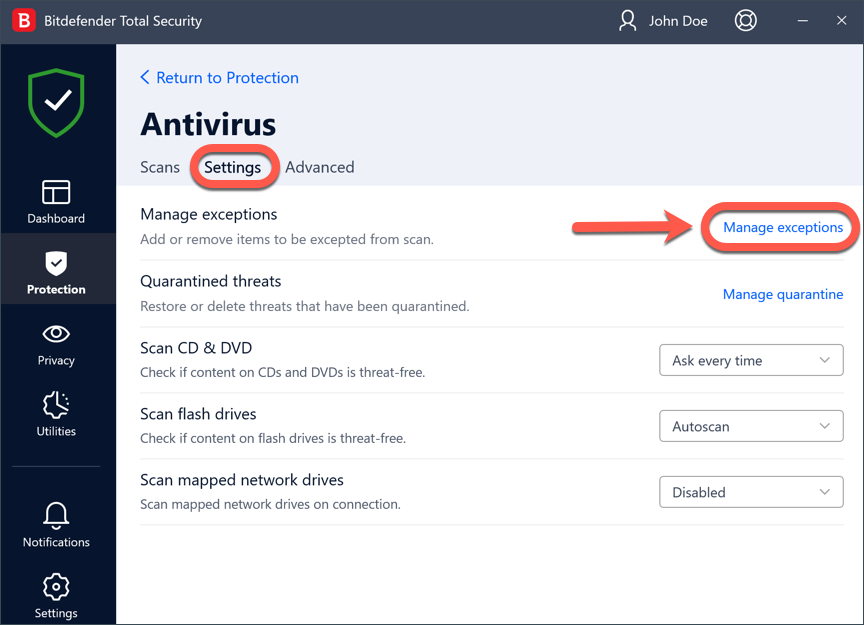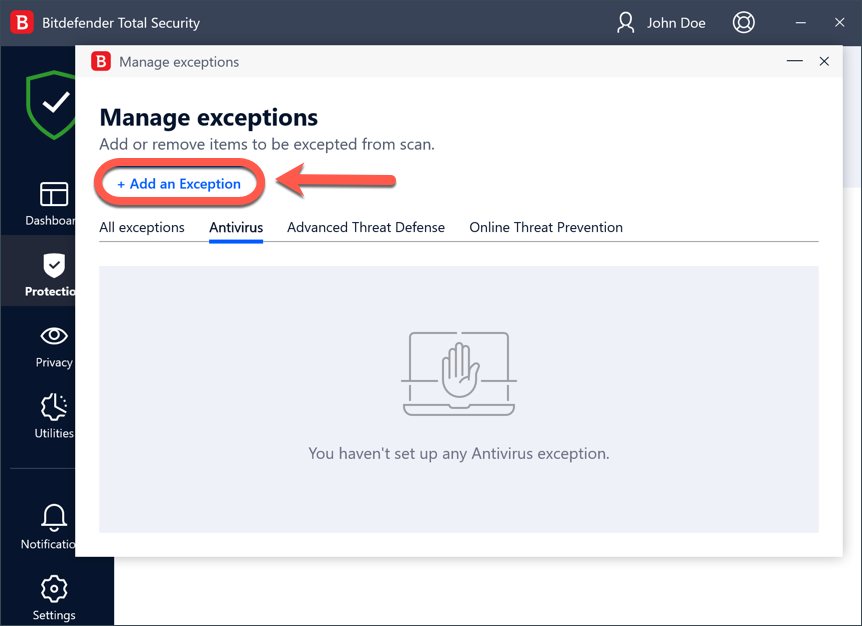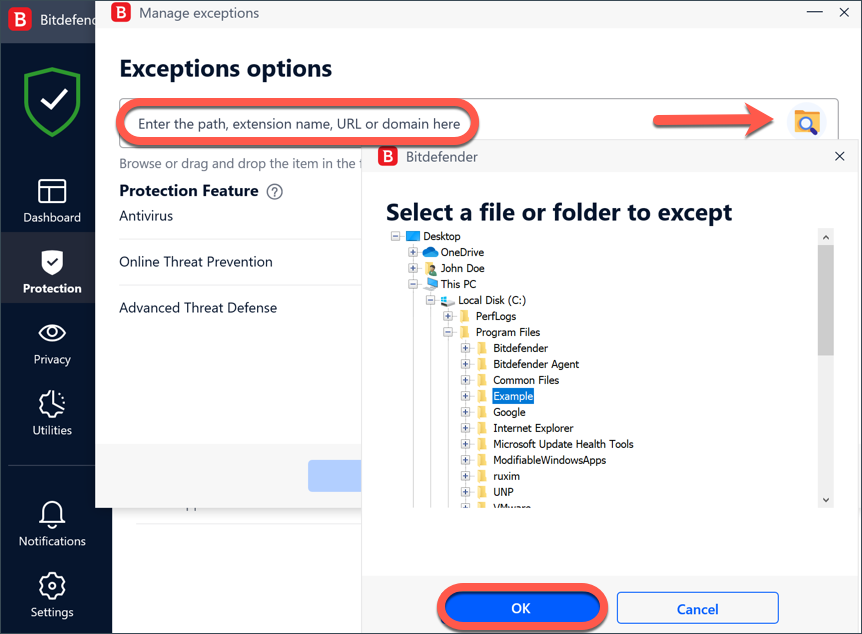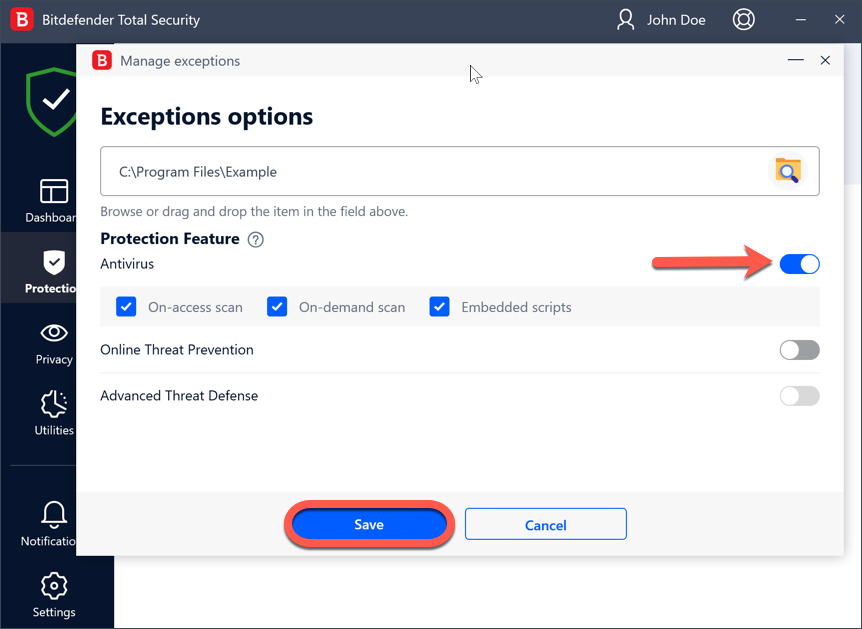Met Bitdefender kunt u specifieke bestanden, mappen of bestandsextensies uitsluiten van het scannen. Om toe te voegen aan de Lijst van Uitsluitingen, volg de onderstaande stappen.
Bestanden en mappen uitsluiten van het scannen
Om specifieke bestanden en mappen van het scannen uit te sluiten:
1. Klik in het navigatiemenu in de Bitdefender-interface op Bescherming.
2. In het deelvenster ANTIVIRUS klikt u op Openen.
3. Klik in het venster Instellingen op Uitzonderingen beheren.
4. Klik op + Een uitzondering toevoegen.
5. Voer in het overeenkomende veld het pad in van de map die u wilt uitsluiten van het scannen. U kunt ook naar de map navigeren door te klikken op de knop Bladeren aan de rechterkant van de interface. Selecteer de map en klik op OK.
6. Schakel de schakelaar naast de beschermingsvoorziening die de map niet moet scannen, in. Er zijn drie opties:
• Antivirus
• Preventie van online dreigingen
• Advanced Threat Defense
7. Klik op Opslaan om de wijzigingen op te slaan en het venster te sluiten.
Bestandsextensies uitsluiten van scannen
Wanneer u een bestandsextensie uitsluit van de scan, zal Bitdefender bestanden met die extensie niet meer scannen, ongeacht hun locatie op uw apparaat. De uitsluiting is ook van toepassing op bestanden op verwisselbare media, zoals cd’s, dvd’s, USB-opslagapparaten of netwerkstations.
Ga voorzichtig te werk wanneer u extensies uitsluit van het scannen, want dergelijke uitsluitingen kunnen uw apparaat kwetsbaar maken voor bedreigingen.
Om bestandsextensies uit te sluiten van het scannen:
1. Klik in het navigatiemenu in de Bitdefender-interface op Bescherming.
2. In het deelvenster ANTIVIRUS klikt u op Openen.
3. Klik in het venster Instellingen op Uitzonderingen beheren.
4. Klik op +Een uitzondering toevoegen.
5. Voer de extensies in die u van het scannen wilt uitsluiten met een puntje ervoor, en scheid ze van elkaar met puntkomma’s (;).
.txt;.avi;.jpg
6. Schakel de schakelaar naast de beschermingsvoorziening die de extensie niet moet scannen, in.
7. Klik op Opslaan.
Scanuitsluitingen beheren
Als de geconfigureerde scanuitsluitingen niet langer nodig zijn, is het aanbevolen dat u ze verwijdert of dat u scanuitsluitingen uitschakelt.
Om scanuitsluitingen te beheren:
1. Klik in het navigatiemenu in de Bitdefender-interface op Bescherming.
2. In het deelvenster ANTIVIRUS klikt u op Openen.
3. Klik in het venster Instellingen op Uitzonderingen beheren. Er wordt een lijst met al uw uitzonderingen weergegeven.
4. Klik op een van de beschikbare knoppen om scanuitzonderingen te verwijderen of te bewerken. Ga als volgt te werk:
• Om iets uit de lijst te verwijderen, klik op de knop Prullenbak ernaast.
• Om een gegeven in de tabel te bewerken, klikt u ernaast op de knop Bewerken. Er verschijnt een nieuw venster. Hierin kunt u de extensie of het pad dat moet worden uitgezonderd, wijzigen, alsook de beveiligingsvoorziening die de extensie of het pad moet uitsluiten. Breng de nodige wijzigingen aan en klik daarna op WIJZIGEN.